Specialiųjų simbolių įterpimas į Word 2010
Kartais gali prireikti įterpti neįprastą simbolį į Word 2010 dokumentą. Perskaitykite, kaip lengvai tai padaryti su mūsų patarimais ir simbolių sąrašu.
Ne visada jums gali būti patogu ar įmanoma dirbti su SharePoint 2010 sąrašais naršyklėje. Kartais nesate prisijungę prie tinklo. Kartais darbas naršyklėje yra tiesiog kančia. Jei norite dirbti su „SharePoint“ sąrašais (ir bibliotekomis) neprisijungę, galite pasirinkti iš „Microsoft Outlook 2010“ arba „SharePoint Workspace 2010“. (SharePoint Workspace yra produktas, anksčiau žinomas kaip Groove.)
Naudodami Outlook 2007 ir Groove 2007 visada galite dirbti neprisijungę su bibliotekomis. Šių produktų Office 2010 versijos leidžia dirbti ir su sąrašais, ir su bibliotekomis neprisijungus. Tai reiškia, kad galite peržiūrėti, redaguoti ir pridėti naujų dokumentų neprisijungę prie „SharePoint“. Taip pat galite redaguoti ir atnaujinti savo sąrašus.
Norėdami pasiekti savo SharePoint sąrašus neprisijungę naudodami SharePoint Workspace 2010:
Paleiskite „SharePoint Workspace 2010“, tada spustelėkite mygtuką Nauja „SharePoint Workspace“, kad sukurtumėte naują darbo sritį, skirtą prisijungti prie „SharePoint“.
Jei jūsų įmonė turi savo vidinį serverį SharePoint Workspace paskyroms valdyti, prisijunkite prie to serverio. Kitu atveju galite vadovautis instrukcijomis, kad sukurtumėte paskyrą naudodami „Microsoft“ serverį. Tai nemokama, o serveris nesaugo jokių jūsų failų ar kitų duomenų.
Lauke Vieta įveskite savo SharePoint 2010 svetainės žiniatinklio adresą ir spustelėkite Gerai.
„SharePoint Workspace 2010“ bando prisijungti prie jūsų „SharePoint“ svetainės.
Darant prielaidą, kad ryšys užmegztas sėkmingai, „Workspace“ atsisiunčia sąrašus ir bibliotekas iš jūsų svetainės. Jei negalite prisijungti, kreipkitės pagalbos į savo pagalbos centrą.
Naudodami „Workspace Explorer“ spustelėkite sąrašus ir peržiūrėkite, redaguokite bei pridėkite naujų sąrašo elementų.
Norėdami sinchronizuoti pakeitimus su savo SharePoint svetaine, spustelėkite mygtuką Sinchronizuoti.
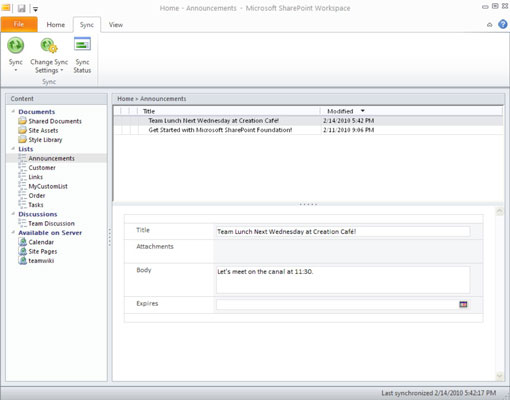
Kartais gali prireikti įterpti neįprastą simbolį į Word 2010 dokumentą. Perskaitykite, kaip lengvai tai padaryti su mūsų patarimais ir simbolių sąrašu.
„Excel 2010“ naudoja septynias logines funkcijas – IR, FALSE, IF, IFERROR, NOT, OR ir TRUE. Sužinokite, kaip naudoti šias funkcijas efektyviai.
Sužinokite, kaip paslėpti ir atskleisti stulpelius bei eilutes programoje „Excel 2016“. Šis patarimas padės sutaupyti laiko ir organizuoti savo darbalapius.
Išsamus vadovas, kaip apskaičiuoti slankiuosius vidurkius „Excel“ programoje, skirtas duomenų analizei ir orų prognozėms.
Sužinokite, kaip efektyviai nukopijuoti formules Excel 2016 programoje naudojant automatinio pildymo funkciją, kad pagreitintumėte darbo eigą.
Galite pabrėžti pasirinktus langelius „Excel 2010“ darbalapyje pakeisdami užpildymo spalvą arba pritaikydami ląstelėms šabloną ar gradiento efektą.
Dirbdami su laiko kortelėmis ir planuodami programą „Excel“, dažnai pravartu lengvai nustatyti bet kokias datas, kurios patenka į savaitgalius. Šiame straipsnyje pateikiami žingsniai, kaip naudoti sąlyginį formatavimą.
Sužinokite, kaip sukurti diagramas „Word“, „Excel“ ir „PowerPoint“ programose „Office 365“. Daugiau informacijos rasite LuckyTemplates.com.
„Excel“ suvestinės lentelės leidžia kurti <strong>pasirinktinius skaičiavimus</strong>, įtraukiant daug pusiau standartinių skaičiavimų. Šiame straipsnyje pateiksiu detalius nurodymus, kaip efektyviai naudoti šią funkciją.
Nesvarbu, ar dievinate, ar nekenčiate Word gebėjimo išjuokti jūsų kalbos gebėjimus, jūs turite galutinį sprendimą. Yra daug nustatymų ir parinkčių, leidžiančių valdyti „Word“ rašybos ir gramatikos tikrinimo įrankius.





